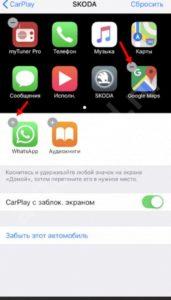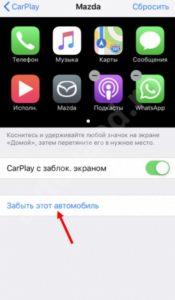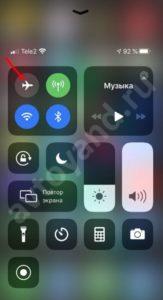- Если вам нужна помощь с CarPlay
- Использование функции CarPlay на iPhone
- Что такое CarPlay?
- Настройка функции CarPlay
- Управление функцией CarPlay с помощью Siri
- Разрешение Siri озвучивать сообщения
- Управление функцией CarPlay посредством встроенных систем автомобиля
- Организация приложений CarPlay
- Скачай приложение Apple CarPlay бесплатно на Айфон прямо сейчас!
- Нужно ли скачивание приложения на Айфон
- Где скачать приложение на Андроид
Если вам нужна помощь с CarPlay
Если функция CarPlay не работает должным образом, можно сделать следующее.
Убедитесь, что находитесь в регионе, где доступна функция CarPlay и что она поддерживается вашим автомобилем. Узнать, поддерживает ли ваш автомобиль CarPlay, можно у производителя.
Убедитесь, что на вашем iPhone установлена последняя версия iOS. Если у вас установлена последняя версия iOS на iPhone, выполните следующие действия, проверяя CarPlay после каждого шага.
- Проверьте подключение к стерео CarPlay.
- Если у вас проводное подключение, попытайтесь подключиться снова, используя другой кабель USB и другой разъем USB при его наличии.
- Если у вас есть беспроводное соединение, убедитесь, что Wi-Fi и Bluetooth включены в разделе «Настройки» > «Wi-Fi» и «Настройки» > «Bluetooth».
- Если функция CarPlay не активируется автоматически, проверьте наличие логотипа CarPlay на дисплее вашего автомобиля.
- Перезапустите iPhone и автомобильную систему.
- Убедитесь, что включен голосовой помощник Siri.
- Если ваш iPhone не определяется функцией CarPlay, проверьте, не заданы ли ограничения для функции CarPlay. Перейдите в меню «Настройки» > «Экранное время» > «Ограничения контента и конфиденциальности» и убедитесь, что в разделе «Разрешенные программы» включена функция CarPlay.
- Перейдите в раздел «Настройки» > «Общие» > «CarPlay», заведите автомобиль и нажмите «Забыть этот автомобиль». Затем снова настройте CarPlay.
- Убедитесь, что в стереосистеме с поддержкой CarPlay используется последняя версия прошивки, выпущенная производителем автомобиля. Дополнительные сведения см. в руководстве по эксплуатации автомобиля.
Если возникают проблемы с подключением функции CarPlay, свяжитесь со службой поддержки Apple.
Источник
Использование функции CarPlay на iPhone
Узнайте, как настраивать функцию CarPlay и пользоваться ею.
Что такое CarPlay?
CarPlay — это система, позволяющая использовать iPhone в автомобиле, не отвлекаясь от дороги. Подключив iPhone к CarPlay, можно пользоваться системой спутниковой навигации, делать звонки, отправлять и получать сообщения, слушать музыку и делать многое другое.
Панель инструментов CarPlay Dashboard на базе iOS 13 и новее обеспечивает удобный контроль над дорогой. На панели инструментов можно просматривать карты, управлять аудиосистемой и получать предложения Siri по запланированным в календаре событиям. Кроме того, с панели можно контролировать аксессуары HomeKit, например устройства открывания гаражных ворот.
Убедитесь, что находитесь в регионе, где доступна функция CarPlay, и что она поддерживается вашим автомобилем. Узнать, поддерживает ли ваш автомобиль CarPlay, можно у производителя.
Настройка функции CarPlay
- Заведите автомобиль и убедитесь, что голосовой помощник Siri включен.
- Подключите свой iPhone к автомобилю.
- Если ваш автомобиль поддерживает функцию CarPlay с использованием кабеля USB, подключите iPhone к разъему USB автомобиля. Разъем USB может быть отмечен значком CarPlay или изображением смартфона.
- Если ваш автомобиль поддерживает функцию CarPlay с использованием беспроводной связи и кабеля USB, подключите iPhone к разъему USB автомобиля. На iPhone появится предупреждение с предложением устанавливать беспроводное подключение в следующих поездках.
- Если автомобиль поддерживает только беспроводное подключение к CarPlay, нажмите и удерживайте кнопку голосовых команд на руле, чтобы начать настройку CarPlay. Убедитесь, что стереосистема находится в режиме беспроводной связи или Bluetooth. Затем на iPhone перейдите в меню «Настройки» > «Общие» > CarPlay и выберите свой автомобиль. Дополнительные сведения см. в руководстве по эксплуатации автомобиля.
Управление функцией CarPlay с помощью Siri
В зависимости от автомобиля, управлять CarPlay посредством Siri можно двумя способами.
- Нажмите и удерживайте кнопку голосовых команд на руле. Задайте Siri вопрос или попросите выполнить какое-либо действие.
- Нажмите и удерживайте кнопку панели инструментов CarPlay Dashboard или кнопку «Домой» CarPlay на сенсорном экране. Задайте Siri вопрос или попросите выполнить какое-либо действие.
На дисплее CarPlay будут появляться предложения Siri о дальнейших действиях, например о поездке на запланированную встречу. Благодаря идеальной интеграции функции «Предложения Siri» и CarPlay ваши любимые приложения всегда будут под рукой.
Система CarPlay позволяет управлять аксессуарами HomeKit, например пультом управления гаражными воротами, с помощью Siri. Воспользуйтесь предложением, появившимся на панели инструментов CarPlay Dashboard, или просто отдайте голосовую команду, например скажите: «Открой дверь гаража», приближаясь к дому.
Разрешение Siri озвучивать сообщения
В iOS 15 Siri может озвучивать входящие сообщения в автомобиле. Когда эта функция включена, Siri воспроизводит звуковой сигнал, называет имя отправителя и читает сообщение. Если сообщение длинное, Siri уведомит о входящем сообщении и назовет имя отправителя. Вы можете попросить Siri прочитать сообщение полностью.
Чтобы включить функцию «Объявлять о сообщениях» на iPhone, выполните следующие действия:
- Откройте приложение «Настройки» и нажмите «Уведомления».
- Нажмите «Объявлять уведомления».
- Нажмите CarPlay, затем включите функцию «Объявлять о сообщениях». Здесь также можно изменить время начала объявлений.
- Нажмите «Назад», чтобы указать, какие сообщения Siri следует читать. Нажмите «Сообщения» и выберите «Неотложные уведомления» и «Личные сообщения» или «Все уведомления».
Чтобы включить функцию «Объявлять о сообщениях» на дисплее автомобиля, выполните следующие действия:
- Откройте приложение «Настройки» в CarPlay, затем выберите «Объявлять о сообщениях».
- Включите функцию «Объявлять о сообщениях».
- Выберите «Параметры объявлений», чтобы указать, будут ли сообщения озвучиваться в начале поездки.
Управление функцией CarPlay посредством встроенных систем автомобиля
В автомобилях с поддержкой CarPlay должны быть встроенные элементы управления: сенсорный экран, поворотная кнопка или сенсорная панель. Подробнее об управлении дисплеем CarPlay см. в руководстве по эксплуатации автомобиля. Даже при наличии встроенных инструментов вы все равно можете управлять функцией CarPlay с помощью Siri.
Организация приложений CarPlay
При использовании функции CarPlay на дисплее будут отображаться доступные приложения. Добавление, удаление и упорядочивание приложений на iPhone:
- Перейдите в раздел «Настройки» > «Общие» и нажмите CarPlay.
- Выберите свой автомобиль. Нажмите «Настроить».
- Нажмите кнопку «Добавить» или кнопку «Удалить» для добавления и удаления приложений. Чтобы изменить порядок отображения приложений, перетаскивайте их, прижимая пальцем.
При следующем подключении iPhone к CarPlay порядок приложений на дисплее обновится. Будут отображаться только приложения с поддержкой функции CarPlay.
Источник
Скачай приложение Apple CarPlay бесплатно на Айфон прямо сейчас!
Один из распространенных вопросов, касающийся популярного приложения, как Apple CarPlay скачать, и что сделать для его установки в автомобиле. Сразу отметим, что эта опция является встроенной, поэтому загружать программу или искать ее на просторах Интернета не нужно. Но обо всем подробно.
Нужно ли скачивание приложения на Айфон
Компания Apple предложила систему для автомобилей даже раньше, чем главный конкурент Гугл. При этом производители сделали программу одним из элементов iOS, а не в качестве отдельного софта. Это означает, что вопрос, где скачать приложение Apple CarPlay бесплатно для Айфона, не актуален. Покупатель имеет возможность подключить мобильный телефон к головному устройству авто сразу после покупки.
Суть системы состоит в передаче изображения с экрана Айфона на дисплей магнитолы. И если до 10 версии пользователи Андроид должны скачать Android Auto, то Apple CarPlay на Айфоне идет в комплекте и не имеет ограничений по региону, как это происходит у конкурента.
Минус в том, что режим Кар Плей доступен не на всех мобильных устройствах. Его поддерживают следующие модели:
- Phone 11, Pro, Pro Max
- iPhone XSiPhone ten s, XS MaxiPhone ten s Max, XRiPhone ten r
- iPhone X
- iPhone 8, 8 Plus
- iPhone 7, 7 Plus
- iPhone 6s, 6s Plus, 6, 6 Plus, SE
- iPhone 5s, 5c, 5.
В более старых устройствах рассматриваемая опция не поддерживается. При этом скачать Эппл Кар Плей на Айфон бесплатно не получится, ведь устройство не сможет с ним работать. Кроме того, функция не предусмотрена для iPod Touch и iPad. Иными словами, она работает только на совместимых мобильных устройствах и не нуждается в дополнительных программах. Зато с указанными выше смартфонами проблемы возникают крайне редко (например, на экране иногда возникает надпись «Соединение с Apple CarPlay разорвано«), но большую часть из них вы сможете решить сами.
Чтобы пользоваться Apple CarPlay, необходимо активировать опцию голосового помощника Сири, в том числе в настройках смартфона.
Важно учесть, что в некоторых автомобилях опция Кар Плей может работать неправильно при некорректной установке языка телефона (к примеру, если он не английский).
При этом приложения, которые запускаются в Apple CarPlay, все-таки придется скачать из магазина AppStore. Список доступных программ постоянно расширяется, но их доступность зависит от страны, где проживает пользователь. К примеру, В России перечень поддерживаемого софта меньше, чем в Германии или Соединенных Штатах.
При желании можно скачать, а потом управлять дополнительными приложениями на Apple CarPlay. Здесь алгоритм действий имеет следующий вид:
- Войдите в Настройки смартфона, а далее — Общие (Основные).
- Выберите свою машину и жмите Настроить.
- Добавьте или удалите программу с помощью специальной кнопки «плюс» или «минус».
- Для изменения порядка размещения программ перемещайте их путем перетаскивания с помощью пальца.
При очередном подключении Айфона к Apple CarPlay порядок приложений обновляется. При этом скачать их придется заранее (если они не были установлены).
Основное меню Кар Плей, которое появляется на дисплее при запуске — это, по сути, программы по умолчанию, выбранные Эппл. Значки имеют крупные размеры. Что облегчает использование. Интерфейс требует знания английского, а это особенно важно в Apple Maps, где ручной ввод адреса спрятан от пользователя. При этом программа плохо распознает названия населенных пунктов и улиц, озвученных голосом. Следовательно, данные придется вводить вручную. Или просто выбрать хороший навигатор, их для системы разработано предостаточно.
С позиции стабильности Apple CarPlay работает хорошо, поэтому претензий к ней почти нет. Софт не зависает и не тормозит. Кроме того, необходимо скачать только дополнительные программы, а сам Кар Плей уже установлен. Телефонный режим также работает очень хорошо, и пользователи не жалуются на его особенности.
Где скачать приложение на Андроид
Еще раз отметим, что Apple CarPlay нет в App Store, поэтому скачать софт отдельно не получится. Для настройки и работы с программой сделайте следующие шаги:
- Установите последнюю версию iOS.
- Перезапустите Айфон и головное устройство автомобиля.
- Убедитесь, что Сири настроен.
- Если головное устройство не видит Айфон, проверьте, что аудиосистема поддерживает технологию.
- Проверьте настройки. Для этого войдите в меню, Настройки, а далее Экран. Там отыщите пункт Содержание и ограничения конфиденциальности. Найдите разрешенные приложения и убедитесь, что имеется поддержка Apple CarPlay.
Если программа не обнаруживается, войдите в настройки, а далее Общие и Кар Плей и жмите на кнопку «Забыть эту машину».
Также убедитесь, что вы выбрали правильное соединение. Для коммутации можно использовать USB-кабель или беспроводный режим. В втором случае попробуйте включить режим В самолете.
Как видно из статьи, вопрос, где скачать Apple CarPlay не актуален, ведь софт является частью операционной системы и доступен сразу «из коробки». Единственное, что может потребоваться — установка дополнительных приложений. Вот их можно скачать в App Store, если какие-то программы ранее не были установлены.
Источник